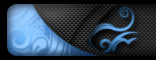| Меню сайта |
|
| 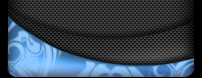 |
| Интересное |
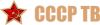
| 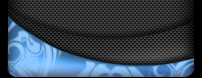 |
| Фото. Салоны. Онла |
|
| 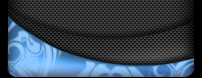 |
| Газеты |
|
| 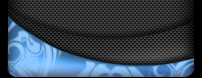 |
| Почта |
|
| 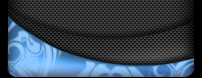 |
| Поисковики |
|
найти на сайте
| 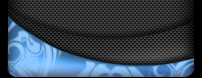 |
|
 | |  |
|
Вопросы по Навител. Путевые точки, карты и т.д. - 1 Апреля 2013 - Jet Planet TOP
Главная » 2013 » Апрель » 1 » Вопросы по Навител. Путевые точки, карты и т.д.
11:25 Вопросы по Навител. Путевые точки, карты и т.д. |
|
Общая информация о картах:
Как показала практика, не все в полной мере представляют себе устройство
карт и атласов для Навитела. Из-за чего возникает большинство ошибок и
проблем в работе. Так же неразберихи добавляет большое количество
самодельных карт и атласов, создаваемые энтузиастами. Посему маленькая
инструкция по картам, что поможет избежать ненужных ошибок и вопросов.
Следует отметить, что при разговоре о Навителе необходимо различать
понятия карт и атласа. В отличии от многих других программ, в Навителе
карты областей и городов могут быть в разных файлах, а не в одном
большом. Что позволяет экономить ресурсы памяти автонавигатора,
подключая карты по отдельности. И хотя в программе оперируется одним
понятием "Атлас", определимся, что:
Карта - отдельный файл с расширением *.nm2, может включать в себя
как отдельно взятый город, так и область с несколькими городами или без
них. Если положить его в отдельную папку, то можно в программе
подключить и проиндексировать ее как атлас из одной карты. Атлас получит
имя папки. Навигация в этом атласе будет проводится в пределах только
этой одной карты. Переключаться к другим необходимо будет вручную.
дополнение от OldMan:
Первоначально карты для Навитела имели расширение ntm и были в открытом
формате. Если вам попалась карта с таким расширением, знайте - это тоже
карта для Навитела, только старая.
Атлас - папка в которой помещены несколько карт. При создании из
такой папки атласа в Навителе будут проиндексированы все имеющиеся в ней
карты. Навигация будет проводится по всем картам атласа автоматически
подгружая нужную в данный момент. Однако карты должны быть согласованы
между собой как по уровням, так и по внешним узлам. Что может быть
обеспечено только автором карт.
Карта для Навитела это закодированные в закрытый формат векторные
данные. Отображаются они только программой Навител. В картах описаны
координаты дорог, их тип, скоростные режимы и описан алгоритм проезда
перекрестков. Также там хранятся координаты ПОИ (объектов интереса)
таких как магазины, заправки, учреждения и т.д.
Именно исходя из свойств дорог и прокладывается маршрут. Если Навител
упорно не хочет прокладывать маршрут по той дороге, по которой хотите
вы, это означает, что дорога помечена как не проезжая, либо на нее
запрещены повороты.
Исправить это сможет только автор карты, если вы ему
укажете на эту ошибку.
Точки опасности и радары лежат во внешнем файле speedcam.txt и никакого отношения к картам не имеют.
1. Официальные карты:
Официальные карты могут быть как для одной области, так и всей страны в целом (так называемые XXL).
В XXL атлас входит обзорная карта страны в целом + детализованные
области и города.Список областей и городов выложен на официальном сайте
навитела и постоянно пополняется, поэтому не будем дублировать его
здесь. Физически атлас представляет собой общую папку в которой по
подпапкам разложены области. Имя атласу можно давать любое.
Официальные карты делаются под определенную версию программы
НавителНавигатора. С версии 3.1.х все карты имеют расширение *.nm2.
Однако кодируются по разному. Более старшая версия програмы должна
читать карты от младшей, но не наоборот. Однако есть наблюдения, что с
версии 3.2.4 программа может работать нестабильно на картах от версии
3.1.
Следут отметить, что необходимо различать понятия карт и атласа. В
отличии от многих других программ, в Навителе карты областей и городов
могут быть в разных файлах, а не в одном большом. Что позволяет
экономить ресурсы памяти автонавигатора, подключая карты по отдельности.
Естественно, что карты выпускаемые Навителом в рамках атласа XXL
согласованы между собой, что позволяет прокладывать маршрут через всю
страну.
На данный момент, в последний атлас XXL Россия версии 3.2.6 входит - 410
карт. Что можно увидеть в навигаторе проиндексировав весь атлас
целиком. Если у вас эта цифра отличается, значит либо у вас не полный
атлас или добавленно что-то постороннее. В таком случае работа атласа
будет неадекватной. Связано это с тем, о чем было написано выше - нарушилось согласование карт.
2. "Самодельные" карты:
Навител - одна из немногих программ, которая мало того, что позволяет
пользоваться картами сторонних изготовителей, но и способствует этому. О
чем говорит наличие соответствующего раздела на официальном форуме
производителя. Создание карт производится с помошью программы
GPSMapEdit.
В интернете очень много карт различных городов, областей и даже целые
атласы регионов. Основные проблемы возникающие в процессе работы связаны
именно с этими картами. Приведу несколько жестких правил, которые
помогут избежать "глюков" в работе.
КАЖДУЮ скачанную с интернета карту кладите в ОТДЕЛЬНУЮ папку! Создавайте в навителе атлас из этой папки с одной картой. Проиндексировалось? Хорошо, по крайней мере версии совпадают.
Просмотрите карту, попробуйте проложить маршруты. Если что-то не
работает в маршрутизации или карта не нравится - стирайте смело. Будут
проблемы и дальше.
Если карта удовлетворила Вас, то следующим путем идем в меню-"Информация"-"О карте" и смотрим в секции "Копирайт" автора карты. Обычно там указываются контакты тех, кто ее сделал.
Если в том месте, где вы брали карты ЯВНО не было указаны что
есть карты работающие вместе с этой, то в этот "атлас" ничего добавлять
нельзя!!! Рядом лежащие карты совсем не обязательно подходят друг другу.
Вернее добавить то можно, и возможно они и отображаться будут, но
опять повторюсь маршрутизация между двумя "чужими" картами работать не
будет. В лучшем случае будет прямая линия маршрута, в худшем
перезагрузки или подвисания.
Вот именно для этого и нужно было посмотреть контакты автора карты.
Напишите ему письмо с благодарностью за его работу. Ему будет приятно.
Если нашли ошибки в карте - скиньте правильные треки или координаты
точек с ошибками, и самое главное спросите есть ли карты соседних регионов согласованные
с его картой. Уж он точно знает, что будет, а что нет работать с его
картой. Как минимум вы будете в курсе обновлений карты, а в лучшем
случае сможете собрать в атлас соседние регионы.
Не редкость в инете уже согласованные и собранные в один атлас карты
регионов. Разумееется их можно складывать не опасаясь за ошибки. Однако
помните, добавлять туда уж точно нужно с особой осторожностью.
Обычно создается папка "Х" в которую помещается готовый и проверенный
вами атлас и рядом еще одна папка с другими картами. Индексируется при
этом первая папка "Х", объединяя при этом два атласа и отдельно
индексируется ваш атлас. При возникновении ошибок в пути, вам будет
достаточно переключится с атласа "Х" в привычный атлас и все.
- Фиолетовая линия на экране или где мои треки?
Очень часто возникают вопросы как удалить записанные треки. Или как
показать треки. Или как убрать фиолетовый трек с экрана, или наоборот
вернуть.
Все эти вопросы связанны с не очень корректным объяснением сути
происходящего при записи трека и дальнейшей работы с ним в руководстве
пользователя.
Разберем поочередно.
Запись трека: если вы хотите записать трек, то в последней версии
Навитела нажимате на иконку записи вверху экрана (если она конечно у вас
выведена).В предидущих версиях нужно было для этого залезть в меню. При
этом начнет записываться трек с текущими координатами, временем и вашей
скоростью. После того как вы повторно нажали на кнопку, запись
прекращается и на карточке (или во встроенной памяти, у кого-как)
создается файл содержащий данные трека. Имя файла состоит из даты и
времени создания файла. Типа такого: 2008-11-06_19-10-59.mps или
2008-11-06_19-10-59.gpx
Расширение файла зависит от настроек сделанных вами в меню навигатора.
Если вам нужен еще трек все повторяется сначала и у вас появляется второй файл, но у же с другим временем.
Что с ними можно сделать? А что хотите ( но выбор ограничен).
Можно отправить трек другу, он его загрузит к себе в навигатор путем
"Импортирования" через меню, разумеется предварительно сохранив его на
карточку, и просимулирует поездку, либо повторит ваш маршрут.
Можете послать его авторам карт, которыми вы пользуетесь, если
записанный вами трек расходится с нарисованной дорогой. Или наконец
использовать лично, для рисования картв в редакторе GpsMapEdit.
Как достать трек из навигатора? Либо вставив карточку в кардридер,
либо подключив навигатор к компьютеру. Треки могут хранится в разных
папках в зависимости от сборки или лицензионности. Обычно это такие
папки как: Track, Navi, GPS Track & Waypoint, Storage и т.д. Треки
перенести на комп желательно с помошью "вырезания", дабы не занимать
место на флешке. Затем можете их переименовать, пока не забыли что они
означают, не меняя при этом разрешение естественно. Например:
Дом-Работа.mps и создавать архив своих треков.
Теперь о "страшной фиолетовой линии" на экране. Она появляется в
том случае, если в настройках стоит галочка в пункте "Показывать
последние 10000 точек" и соответственно символизирует собой последние
точки записанных треков. Всех треков. Заметьте не сами треки, а
последние 10000 точек треков. Т.е. не зависимо от того удалили ли вы сам
трек с карточки или нет. Линия будет пока стоит "галка". Или пока вы не
запишите еще треков и эти точки "устареют" и выйдут за 10000.
Фиолетовая линия хранится в файле track.bin. Трогать ее не надо. Если
вас раздражает "след идущий" за вами, то снимите галку в меню и теперь
при записи трека след виден не будет (а трек записан будет).
- Где хранятся путевые точки, как их сохранить и перенести на другое устройсво, либо установить после обновления карт?
В Навителе вы можете создавать свои путевые точки, для быстрого составления маршрута.
Создаются они очень просто: тыкаете пальцем туда куда вам надо и
жамкаете на появившуюся вторую справа кнопочку внизу экрана. (флажочек с
плюсиком).
Заполняете ее название, выбираете тип точки, от этого зависит какая пиктограмка будет видна на карте.
Сохраненные таким образом точки будут доступны в меню "Путевые точки".
Причем и они и все остальные объекты использованные вами будут
продублированы в меню "История" в хронологическом порядке. А также в
меню "Любимые", однако здесь они уже будут отсортированы по частоте
использования. Т.е. если раз пять выберете из путевых точек точку "Дом",
то она в меню Любимые будет на самом верху. Очень удобно, не надо
копаться в обшем списке путевых точек. А то там они сортируются по
расстоянию до вас. И точка Дом может оказаться в самом низу.
Теперь то что интресует многих. Хранятся они в служебном файле с
расшерением *.bin и ничего вы сними сделать не сможете. От версии к
версии формат файла может поменятся и точку простым копированием могут
не подойти. Тем более они не подойдут к другим программам. Однако
перемещать их можно и очень просто: в меню путевых точек в центре
появятся две доп.кнопки. Правая из них вызывает меню импорта/экспорта.
Выбираем нужный формат и имя файла. И все точки оказываются
экспортированными. Забираем их на комп и затем шлем друзьям, импортируем
в другие программы, добавляем в собственную карту или шлем авторам карт
с просьбой добавить ваши любимые магазины.
- Маршрут и промежуточные точки
Большие проблемы возникают у пользователей, перешедших на Навител
после других программ, при прокладке и редактировании маршрутов. Спасибо
пользователю BeeBee
за помощь при создании этого пункта FAQ. Из созданных маршрутов НЕЛЬЗЯ
удалять промежуточные точки, только сбрасывать.Поэтому понимая логику
создания маршрута, вы будете создавть маршруты с первого раза.
Для того чтобы спланировать предстоящий путь и отслеживать правильность следования по нему, в программе предусмотрено создание маршрута. Маршрут
можно создать несколькими способами – из меню «Поиск» к любому
найденному объекту, на карте - от текущего местоположения до выбранной
точки и от любой выбранной точки до другой точке на карте.
Рассмотрим первый способ, как самый простой, а потом на основании его проведем аналогии для других способов.
1. Маршрут до одной точки. Заходим в меню
"Поиск" (слева внизу экрана пиктограмма "Лупа"), находим нужный адрес
или путевую точку и выбираем 2 пункт из выпадающего меню "Идти на
точку". Обратите внимание на пиктограмку слева от строки. Они же потом
будут появлятся на экране карты и означают тоже самое. Мы получили
простейший маршрут от Текущего положения (ТП) до конечной точки (КТ) : ТП >> КТ Все просто, поехали.
2. Добавление точек. Вот и возникают непонятки. Допустим вы хотите по дороге до КТ попасть еще в одно место, назовем его промежуточная точка 1 (ПТ1) . Для этого выбираете его из меню "Поиск"(см. п.1) и выбираете третью
строку меню "Заехать". Программа изменит маршрут следования, добавив
введенную вами точку первой по маршруту. Т.е. маршрут будет выглядеть
так: ТП >> ПТ1 >> КТ
Теперь вы захотели заехать в еще одно место (ПТ2), и повторяете выше описанную процедуру. Внимание! Вы получите вот такой маршрут: ТП >> ПТ2 >> ПТ1 >> КТ.
Т.е. кнопка "заехать" добавляет точки в начало маршрута. Что вполне
логично, если учесть, что это кнопка "оперативного" заезда. Т.е. вы
забыли, что куда-то хотели, а теперь вспомнили. Точка добавляется в
ГОТОВЫЙ МАРШРУТ, который вы создали до этого, и новая точка становится
САМОЙ важной, первой в маршруте.
3. Добавление маршрутов Непонятная формулировка темы?
Сейчас все проясню. Допустим у вас есть простой маршрут созданный в п.1.
И вы вспомнили, что потом вам надо будет еще куда-то заехать. Т.е.
создать еще один маршрут, после окончания текущего. Можно конечно так и
сделать. Сначала доехать по маршруту ТП >> КТ, а потом создать такой же простой до другой точки. А можно добавить его сразу. Для этого при выборе 2 конечной точки (КТ2),
как в п.2 вы выбираете не третью, а четвертую строку меню "Добавить к
маршруту" И ваш второй маршрут присоединится к первому так: ТП >> КТ >> КТ2
И так можно сделать несколько раз. Т.е. создать сложный маршрут начиная
от первой точки заезда до последней. В зависимости от числа добавленных
точек маршрут будет выглядеть так: ТП >> КТ >> КТ2 >> КТ3 >> КТ4 >> КТ5 >> ... КТN >>> ...
4. Добавление точек в составной маршрут А что будет если едучи по составному маршруту из п.3 добавить промежуточную точку 1 (ПТ1),
как в п.2? Да то же, что и всегда, она станет самой первой! Вы же
попросили навигатор "Заехать"? Вот он вас и завезет сначала в
добавленную ПТ1, а уж потом проведет вас по раннему маршруту. Вот так: ТП >> ПТ1 >> КТ >> КТ2 >> КТ3 >> КТ4 >> КТ5 >> ... КТN >>> ...
Ну что надеюсь понятно объяснил? Подытожим. Любая операция по
добавлению точек, проводится над готовым маршрутом, не меняя его старых
точек. Новые добавляются либо в начало, либо после маршрута ( в
зависимости от пункта "Заехать" или "Добавить"). В середине маршрута
изменить порядок точек НЕЛЬЗЯ.
Если вы хотите создать маршрут с поочередным посещением определенных
точек используйте функцию "Добавить" в порядке "временного посещения".
Сначала первый пункт, потом второй и т.д.
СОВЕТ: При длинных маршрутах, не злоупотребляйте
промежуточными точками. Создайте пару точек, Когда доедите до последней -
проложите дальше. Маршрут Новосибирск-Сочи, с кучей точек посередине
это не есть хорошо. Проложите его кусками.
А что делать если вы передумали заезжать в какую либо точку или проехали
ее в стороне? Нажав на значок маневра (слева вверху экрана) выберите
пункт "Перейти к следующей точке и ПЕРВАЯ точка маршрута удалится. Просмотреть все точки можно в пункте меню "Маршрут-Свойства маршрута".
Теперь о способах создания маршрута не через меню, объявленные в начале
раздела. Вся логика составления маршрута остается неизменной, такой как
описано выше, только создавать маршруты, добавлять точки можно не через
меню, а просто тыкая в карту. При этом будет появляться контекстное меню
точек внизу экрана. В зависимости от состояния маршрута, кнопки будут
меняться.
1. Когда никакого маршрута нет
Поставьте точку на карте. Значение появившихся кнопочек внизу экрана (слева направо):
1-я - "Идти на точку"
2-я - "Начальная точка маршрута" (активна только при выключенном GPS)
3-я - "Создать и записать свою путевую точку" ( для дальнейшего использования через меню)
4-я - "Информация об окружающих объектах"
2. При проложенном маршруте
Поставьте точку на карте. Значение появившихся кнопочек внизу экрана (слева направо):
1-я - "Идти на точку" (старый маршрут сбросится и проложиться новый)
2-я - "Заехать" (вспомните п.2 прокладки маршрута, добавится в качестве первой промежуточной точки в маршруте)
3-я - "Добавить к маршруту" (вспомните п.3, добавится в качестве конечной точки)
4-я - "Информация об окружающих объектах"
- О предупреждении при превышении скорости и спидкамах
Возникает множество вопросов, как настроить в Навителе предупреждение о
превышении скорости. Для тех кто не хочет читать инструкцию привожу
выдержку:
 |
Цитата: |
 |
|
|
|
|
|
|
|
10.4.5.5. «Предупреждения». Настройки звукового и визуального оповещений о приближении
к радарам, железнодорожным переездам, «лежачим полицейским». Здесь
можно выбрать тип звукового оповещения - «Оповещать голосом», «Оповещать
сигналом», «Выключить звуковое оповещение», а также настроить звуковое и
визуальное оповещения - «Оповещать всегда», «При превышении на 10 км/ч,
20 км/ч, ... , 100 км/ч.» |
|
 |
|
 |
|
Запомните и расскажите другим! На данный момент (версия НН 3.2.6) в
Навителе нет и не было предупреждений о превышении скорости. То что вы
все пытаетесь выставить и услышать это предупреждения о ПРИБЛИЖЕНИИ к
точкам из спидкама. И вот именно они будут или не будут выводится в
зависимости от того, на какой скорости вы приближаетесь к этой точке.
Величину превышения, при котором должно сработать предупреждения, вы
выставляете сами в меню.
Демо-флэшролик "Интерфейс НавителНавигатора 3.2.6" - 2.7Мб
Посмотреть: http://4pna.com/navitel.html |
Источник: 4pna.com
|
|
|
|
Если понравился материал, то нажми на кнопку - НРАВИТСЯ !
|
| |
 | |  |
 | |  |
|
|
|